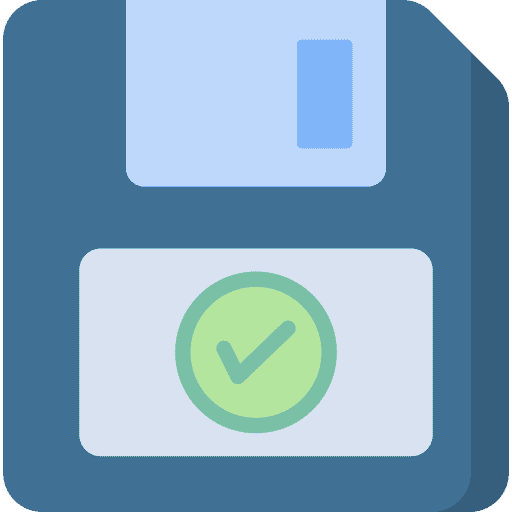Jedes Mal, wenn Sie beginnen, Änderungen an einem Word-Dokument vorzunehmen, führt Microsoft Word im Hintergrund eine Speicheraktion durch.
Das hat nichts mit der Herstellung zu tun Backups oder automatisches Speichern Ihrer Arbeit. Dies ist besonders nützlich, wenn Sie mit größeren, komplexeren Dokumenten arbeiten. Wenn die Funktion nicht aktiv ist, muss der Benutzer die Datei regelmäßig speichern, muss jedoch möglicherweise warten, während der Speichervorgang ausgeführt wird. Wenn die Funktion aktiv ist, kann das Speichern zwischen Tastenanschlägen durchgeführt werden, sodass der Arbeitsablauf des Benutzers nicht unterbrochen wird.
Diese Funktion ist standardmäßig aktiviert. Sie können diese Funktion auch deaktivieren, wodurch verhindert wird, dass Word Prozesse im Hintergrund beansprucht, die sich auf den PC auswirken oder könnte Ihren Laptop möglicherweise langsamer machen.
Allerdings empfehle ich es nicht. Wenn Sie diese Funktion „Im Hintergrund speichern“ jemals deaktiviert haben oder das Gefühl haben, dass sie nicht funktioniert, können Sie diese Funktion wie folgt in Microsoft Word wieder aktivieren.
Aktivieren Sie die Hintergrundspeicherung in Microsoft Word
Öffnen Sie Microsoft Word. Klicken Sie im Menü auf „Datei“ und dann auf „Optionen“.
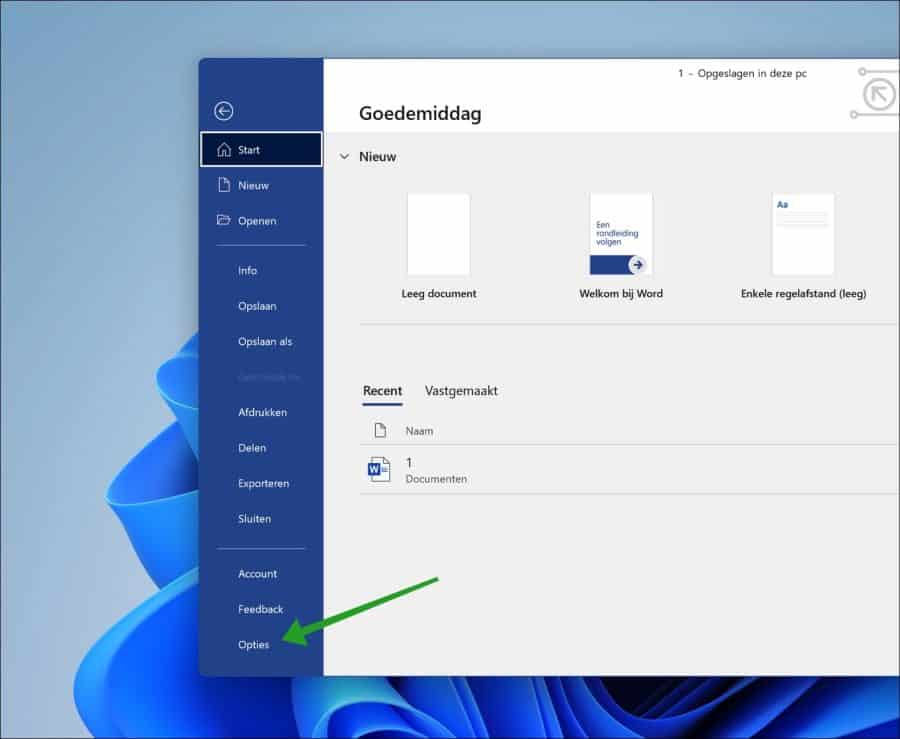
Klicken Sie in den „Word-Optionen“ links auf „Erweitert“. Aktivieren Sie in der Spalte „Speichern“ die Funktion „Speichern im Hintergrund zulassen“.
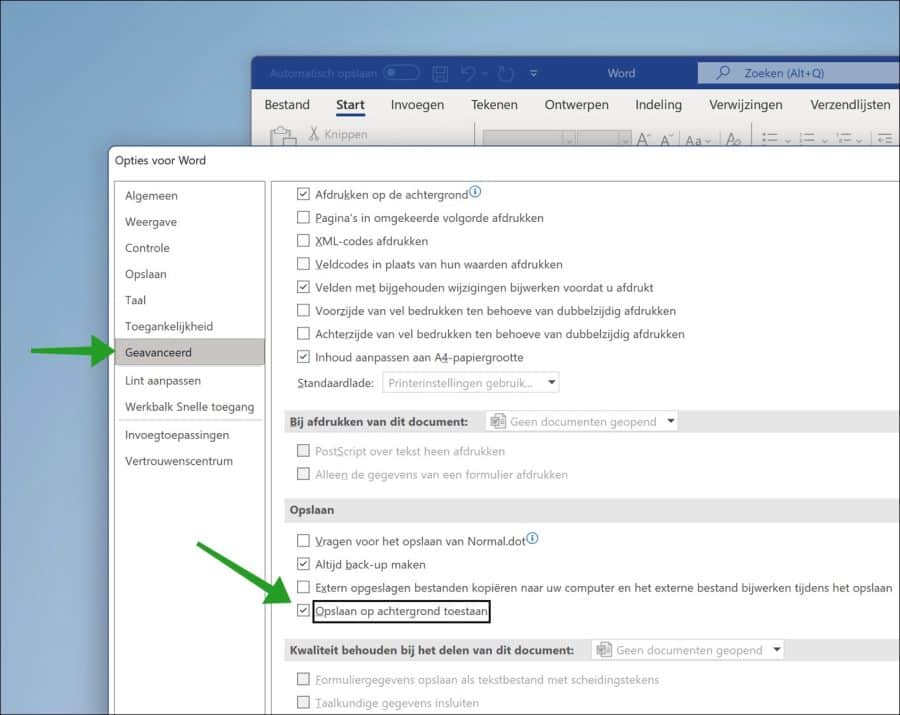
Ich hoffe, das hat Ihnen geholfen. Vielen Dank fürs Lesen!